Windows10系统之家 - 安全纯净无插件系统之家win10专业版下载安装
时间:2017-10-11 16:40:06 来源:Windows10之家 作者:huahua
更改windows10系统语言设置在哪里?windows10系统支持很多语言版本,很多用户却不知道在哪里设置,如何设置,没关系,接下来小编来分享更改windows10系统语言设置在哪里的以下三种方法。
方法一:
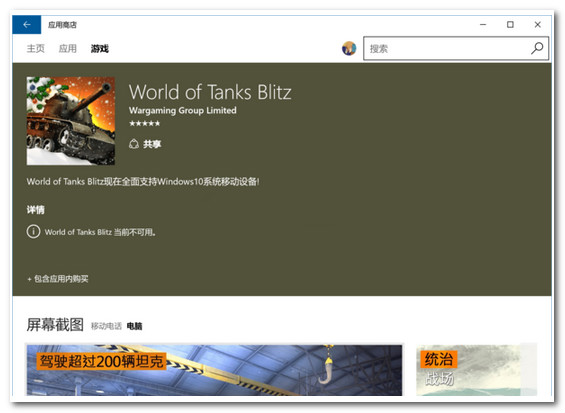
1、其实在Win10中修改商店地区是一键非常简单的事情,无需第三方工具也无需特殊技巧,利用系统自带的功能就可以了。首先,开启设置,进入到“时间和语言”这个选项,然后点选“区域和语言”。
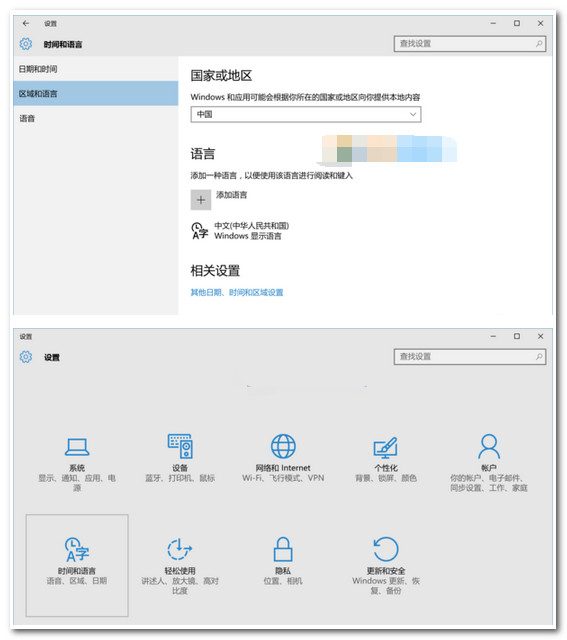
2、在“区域和语言”的界面中,可以看到“国家或地区”的可选下拉菜单。中国用户的话,这里默认应该是中国的(和第一次进入Win10的时候的设置有关)。在这里,我们可以选择其他国家和地区,以选择美国为例。
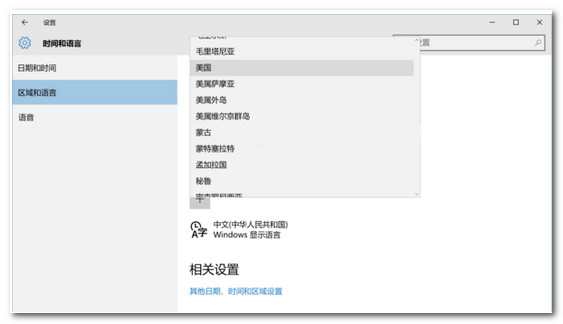
3、选择了美国后,再进入Win商店,这时候商店就会提示你刷新内容了!刷新一下,可以发现Win商店中的内容已经全部变成了美国区的内容了!#f#
方法二:
1、右键点击开始菜单按钮,选择“控制面板
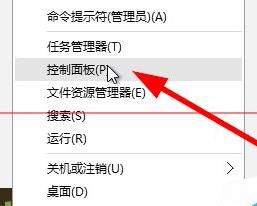
2、从控制面板中选择“时钟,语言和区域

3、然后再次点击区域
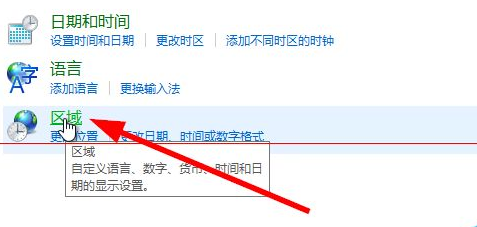
4、在“位置选项栏中,从下拉列表中先要的国家。重新打开应用商店
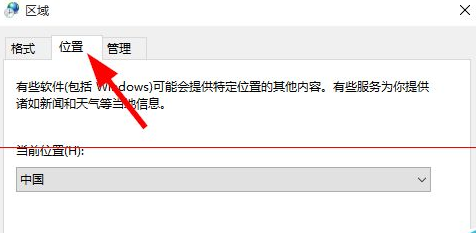
方法三:
1、在打开的“运行”菜单中输入:control,然后点下面的确定按钮或者直接敲回车键,可以打开控制面板程序
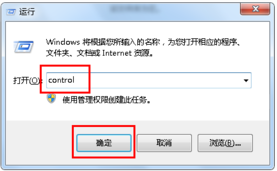
2、在这个目录:C:\Windows\System32中存放系统的很多工具,同样,我们在这里也可以找到控制面板这个工具,如下图所示,control.exe就是控制面板,双击该文件就可以打开控制面板
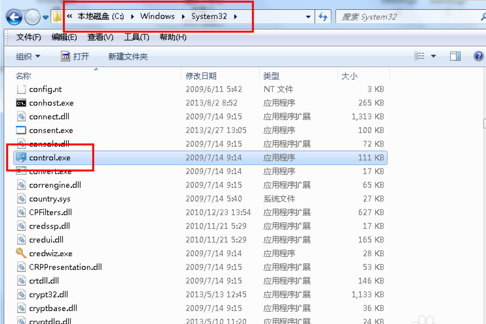
3、从控制面板中选择“时钟,语言和区域
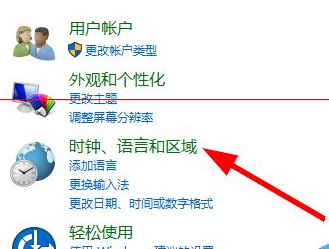
4、然后再次点击区域
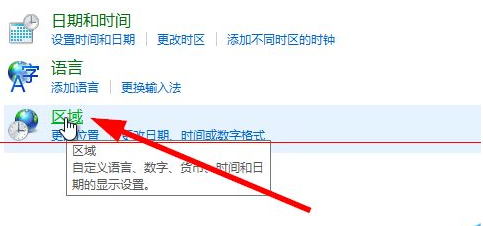
5、在“位置选项栏中,从下拉列表中先要的国家。重新打开应用商店
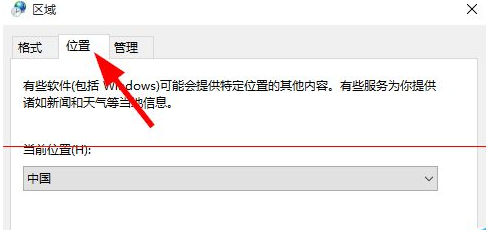
热门教程
热门系统下载
热门资讯





























